ERROR
Fehler, versuchen Sie es erneut
Fehlermeldung
In ArcGIS Web AppBuilder schlagen Versuche, eine Webkarte mit dem Widget "Drucken" zu drucken, das mit dem ArcGIS Enterprise-Druckservice konfiguriert wurde, fehl, und es wird die folgende Fehlermeldung zurückgegeben:
Error: Error, try again
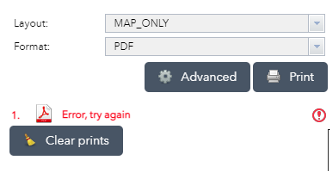
Wenn Sie mit dem Mauszeiger auf das Fehlersymbol zeigen, werden die folgenden Fehlermeldungen zurückgegeben:
Error: Error executing tool. Export Web Map Task: Failed to create layer from service at <service URL>. Failed to create layer from service at <service URL>. Failed to execute (Export Web Map). Failed to execute (Export Web Map Task).

Ursache
- Der Geoverarbeitungsservice "PrintingTools" wurde gestoppt.
- Die Firewall- oder Virenschutzsoftware verhindert den Start des Service, da Back-End-Prozesse blockiert werden.
- Der Browser-Cache auf dem Computer wurde nicht geleert.
Lösung oder Problemumgehung
Verwenden Sie eine der folgenden Methoden, um das Problem zu beheben.
Note: When using an ArcGIS Server print service with services added by the members to the portal through HTTPS, additional configuration is required. Any machine that runs the print service must be configured to trust Certificate Authority (CA) signed certificates from the site providing the HTTPS services. Refer to ArcGIS Server: Import the CA root certificate into the Windows certificate store for more information.
Starten des PrintingTools-Service, wenn er gestoppt wurde
Navigieren Sie zu ArcGIS Server Manager. Klicken Sie auf Services > Verwalten von Services > Dienstprogramme. Suchen Sie den PrintingTools-Service, und klicken Sie auf die Schaltfläche Starten.
Alternativ können Sie den PrintingTools-Service erneut starten, auch wenn er bereits ausgeführt wird. Klicken Sie auf die Schaltfläche Beenden und dann auf die Schaltfläche Starten.
Konfigurieren der Firewall-Einstellungen
Um eine Verbindung zu ArcGIS Server zu ermöglichen, entfernen Sie die Firewall-Regel auf dem Computer, der die Verbindung blockiert. Weitere Informationen finden Sie unter How To: Configure ArcGIS Server for firewalls and NAT devices.
Hinzufügen von Ausnahmen zur Virenschutzsoftware
Stellen Sie sicher, dass für alle ArcGIS Enterprise-Verzeichnisse die erforderlichen Ausnahmen implementiert sind. Weitere Informationen zu Ausnahmen in der Virenschutzsoftware finden Sie unter FAQ: Welche ArcGIS Enterprise-Verzeichnisse sollten für Sicherheits- oder Antivirensoftware ausgeschlossen werden?.
Leeren des Browser-Caches
Löschen Sie den Webbrowser-Cache abhängig von dem verwendetem Webbrowser:
Verwenden eines anderen Browsers
Verwenden Sie einen Browser wie Google Chrome, Mozilla Firefox oder Microsoft Edge, um sich bei Portal for ArcGIS Map Viewer anzumelden und die gewünschten Webkarten zu drucken.
Artikel-ID: 000029627
Unterstützung durch ArcGIS-Experten anfordern
Beginnen Sie jetzt mit dem Chatten

